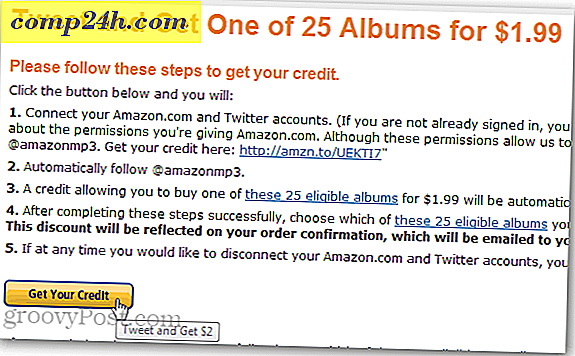विंडोज होम सर्वर पर विंडोज 7 क्लाइंट पीसी कैसे जोड़ें [संस्करण 1]
विंडोज होम सर्वर (डब्ल्यूएचएस) की सबसे अच्छी सुविधाओं में से एक यह है कि यह रात में आपके कंप्यूटर का बैक अप लेता है। लेकिन आपको पहले क्लाइंट कंप्यूटर पर डब्ल्यूएचएस कंसोल जोड़ने की जरूरत है। यहां यह कैसे करें।
अपने विंडोज होम सर्वर को स्थापित और स्थापित करने के बाद, अब आपके नेटवर्क पर अन्य कंप्यूटरों को जोड़ने शुरू करने का समय है। इंटरनेट एक्सप्लोरर खोलें - अन्य ब्राउज़र भी काम करते हैं, लेकिन आईई सर्वोत्तम परिणाम प्रदान करता है।
पता बार साफ़ करें और टाइप करें: http: // [servername]: 55000 - अपने सर्वर के नाम से [servername] को प्रतिस्थापित करें। मेरे उदाहरण में मैंने टाइप किया: http: // geekserver: 55000 फिर एंटर दबाएं। यह आपके डब्ल्यूएचएस बॉक्स से वेबपेज से कनेक्ट हो रहा है।
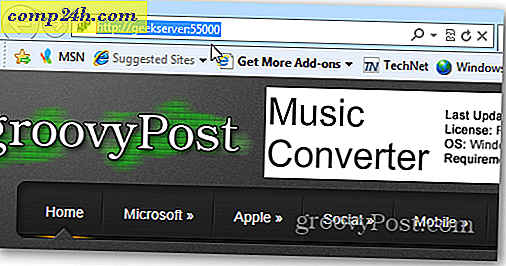
विंडोज होम सर्वर कनेक्टर सेटअप पेज प्रदर्शित करता है। अभी डाउनलोड करें बटन पर क्लिक करें।

यहां मैं आईई 9 का उपयोग कर रहा हूं इसलिए फ़ाइल डाउनलोड विकल्प नीचे पॉप अप करता है। चूंकि आपके सर्वर से फ़ाइल सुरक्षित और भरोसेमंद है, इसलिए चलाएं क्लिक करें। यदि आप चाहें तो आपके पास इसे सहेजने का विकल्प भी है।

डब्ल्यूएचएस कनेक्टर विज़ार्ड शुरू होता है। अगला पर क्लिक करें।

EULA स्वीकार करें और अगला क्लिक करें।

कनेक्टर स्थापित होगा - इसमें कुछ ही क्षण लगते हैं।

अब, अपने होम सर्वर के लिए बनाए गए पासवर्ड टाइप करें और अगला पर क्लिक करें। यदि आपको यह याद नहीं है, तो पासवर्ड संकेत बटन पर क्लिक करें और यह आपके सर्वर को सेट करते समय बनाए गए अनुस्मारक को पॉप अप करेगा।

अब बैकअप के लिए अपने सिस्टम को जागृत करना है या नहीं। डब्ल्यूएचएस कंप्यूटर को नींद या हाइबरनेट मोड से बैक अप लेने के लिए जगाएगा। यदि आप अपने नेटवर्क पर सिस्टम को बैक अप रखने के बारे में गंभीर हैं, तो मैं उन्हें जागने के लिए सेट करने की सलाह देता हूं। अगला पर क्लिक करें।

क्लाइंट कंप्यूटर विंडोज होम सर्वर में शामिल होने के दौरान कुछ सेकंड प्रतीक्षा करें और बैकअप कॉन्फ़िगर किया गया है। अगला पर क्लिक करें।

सफलता। विंडोज होम सर्वर कनेक्टर कॉन्फ़िगरेशन पूरा हो गया है। समाप्त क्लिक करें।

फिर आप देखेंगे कि यह आपके सर्वर पर साझा फ़ोल्डर के लिए आपके डेस्कटॉप पर एक नया शॉर्टकट आइकन डाल देगा।

साझा फ़ोल्डर्स शॉर्टकट खोलना आपको अपने होम सर्वर पर साझा फ़ोल्डरों तक पहुंच प्रदान करता है। अब आप अपने क्लाइंट कंप्यूटर और सर्वर के बीच फ़ाइलों और फ़ोल्डरों को स्थानांतरित कर सकते हैं।
ग्रूवी! तम तैयार हो। आपके पीसी का प्रतिदिन डब्लूएचएस का बैक अप लिया जाएगा और आप उनके बीच फ़ाइलों और फ़ोल्डरों को स्थानांतरित करना शुरू कर सकते हैं।

यह विंडोज होम सर्वर कंसोल भी स्थापित करता है। आप इसे स्टार्ट मेनू में पाएंगे और आइकन को विंडोज 7 में अपने टास्कबार पर पिन कर सकते हैं।

यह दूरस्थ डेस्कटॉप है जैसे आप कंप्यूटर, बैकअप, उपयोगकर्ता खाते और अपने नेटवर्क पर ग्राहकों से अपने घर सर्वर पर बहुत कुछ प्रबंधित करने के लिए उपयोग करते हैं।

विंडोज होम सर्वर सर्वर 2003 आर्किटेक्चर पर चलाता है। यदि आपके पास एक अतिरिक्त डेस्कटॉप है जिसका उपयोग नहीं किया जा रहा है, तो इसे होम सर्वर में बदलना इसे प्रभावी करने का एक प्रभावी तरीका है।
यदि आप सर्वर स्टोरेज स्पेस पर कम चल रहे हैं, तो जांचें कि डब्ल्यूएचएस में बाहरी ड्राइव को जोड़ना कितना आसान है।